
2.1 Построение 2d вида модели.
Создаем для начала «вид спереди» используя необходимые данные. Для начала разделяем лист на 4 части двумя линиями (отрезками). Вид спереди рисуется в левой нижней части листа.
рис. Шаблон для 2D модели
Используя отрезки и прямоугольники, рисуем необходимый нам вид для компьютерного стола.
рис. Вид спереди
рис. Вил сверху
рис. Вид сбоку
вычитьание
в
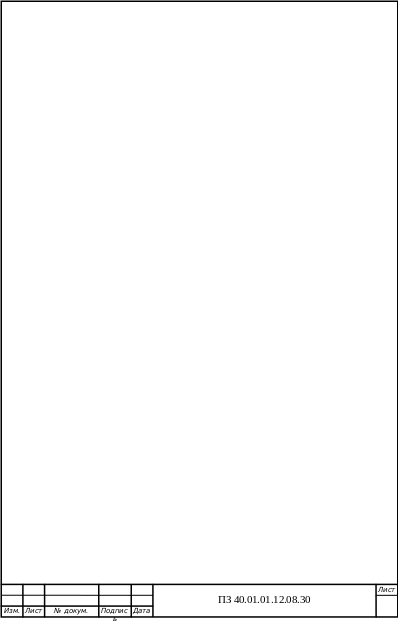 2.2
Построение 3D вида модели
2.2
Построение 3D вида модели
Для начала представим двумерную модель в области, опираясь на имеющиеся 2-d чертежи. Сначала рисуем основную, нижнюю часть модема, а именно саму плату. Для этого используем ящик, чтобы придать примерный чертеж. Для этого выбираем панель инструментов рисование тела ящик.
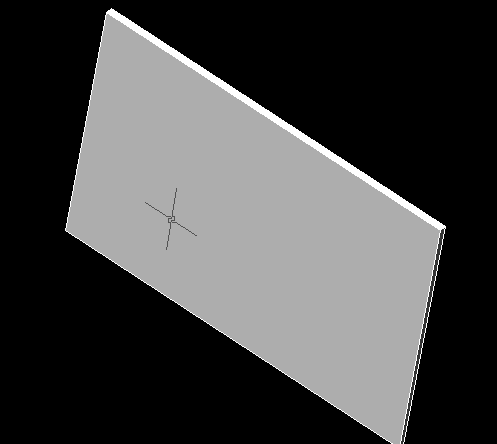
Затем чтобы предать плате основной вид необходимо удалить не нужные нам части чертежа, для этого используем команду вычитание. Для начала нужно еще раз воспользоваться командой ящик. Для этого выбираем панель инструментов рисование тела ящик. Затем рисуем необходимый нам размер тела который нужно будет вычитать из основной платы и потом устанавливаем его в необходимое нам место. На панели инструментов выбираем редактирование тел и команду вычитание, затем объединяем все т.е. все наши полученные тела и от большего вычитаем меньшее.
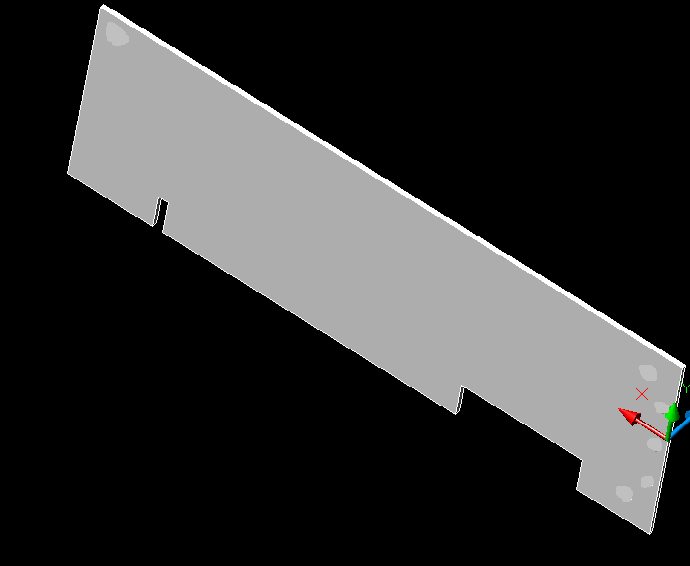
После этого нам необходимо доделать плату модема, для этого нам нужно еще сделать 6 отверстий в ней. Они делаются по аналогии как и предыдущая часть платы с помощью команды вычитание, только сейчас мы будем использовать вместо тела ящик, тела цилиндр.
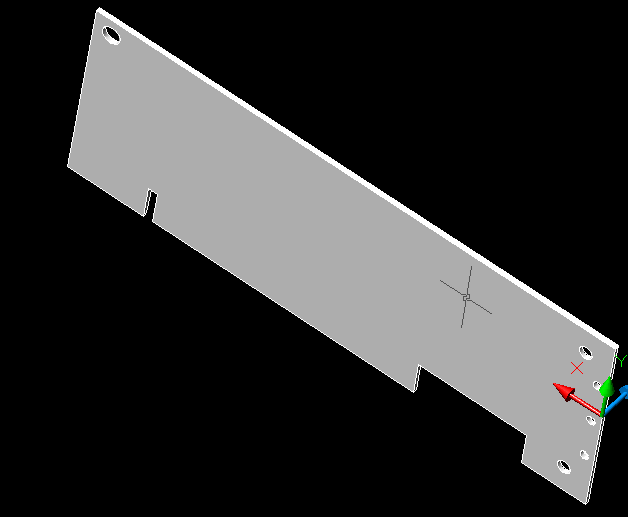
После того как мы сделали основную плату модема, приступим к выполнению следующего элемента модема т.е. сам крепежный элемент с помощью которого модем крепиться к системному блоку. Для этого, начертим основную его часть, с помощью той же команды вычитание придадим ей основной вид, так сделаем все основные части этого элемента и потом соединим их. Для того что бы все это не терялось при перемещении и не распадалось на составные части нам необходимо все объединить в один элемент. Для этого необходимо выделить все составные части элемента и воспользоваться командой объединение, редактирование тел объединение.
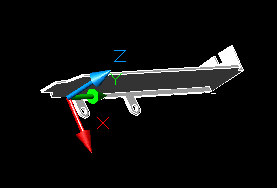
Теперь нам осталось объединить плату модема и сам крепежный элемент, делаем все по налоги как делали ранее. Соединяем плату и сам крепежный элемент выбираем команду объединение и объединяем.
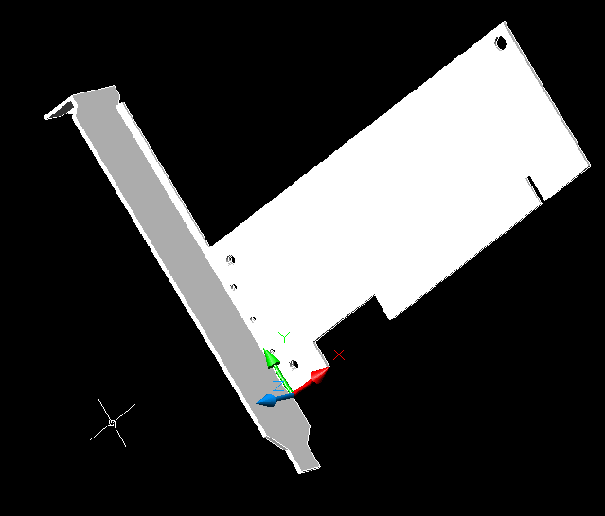
Теперь когда у нас есть основание модема нам необходимо начертить конденсаторы. Для этого воспользуемся телами (ящик, цилиндр, шар).
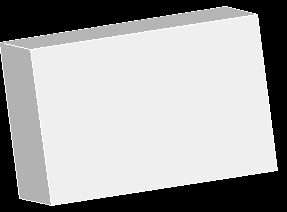
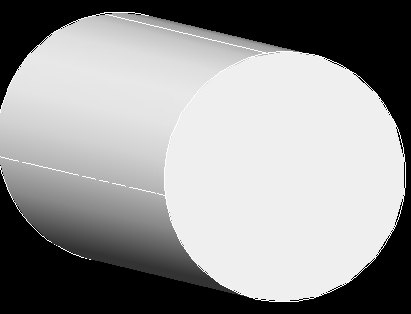
После того как мы начертили конденсаторы их необходимо будет расположить на плате, аналогично модему. Затем нам снова необходимо все объединить т.е. основные части модема и конденсатора.В итоге у нас получился почти готовый модем.
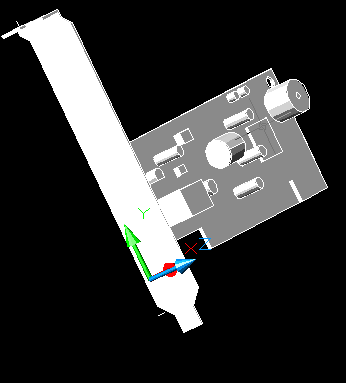
рис. Шаблон для стола
Соединяем некоторые параллепипеды, чтобы они обрели форму, который нужно будет вырезать как каркас. Когда каркас сделан, удаляем ненужные поверхности для образования основы стола.
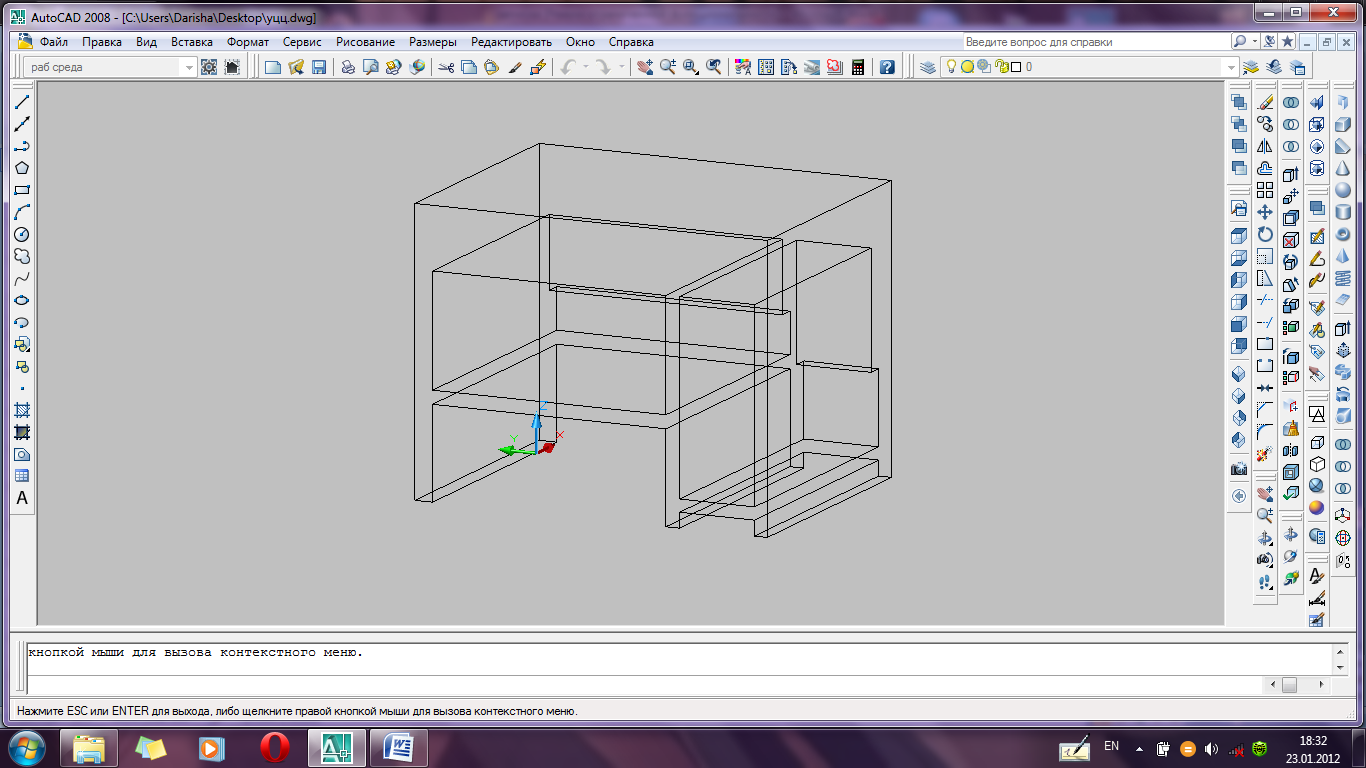
рис. 3D каркас модели.
Добавляем в каркас место для «выезжающей» полки, на которую будет помещена клавиатура ПК.
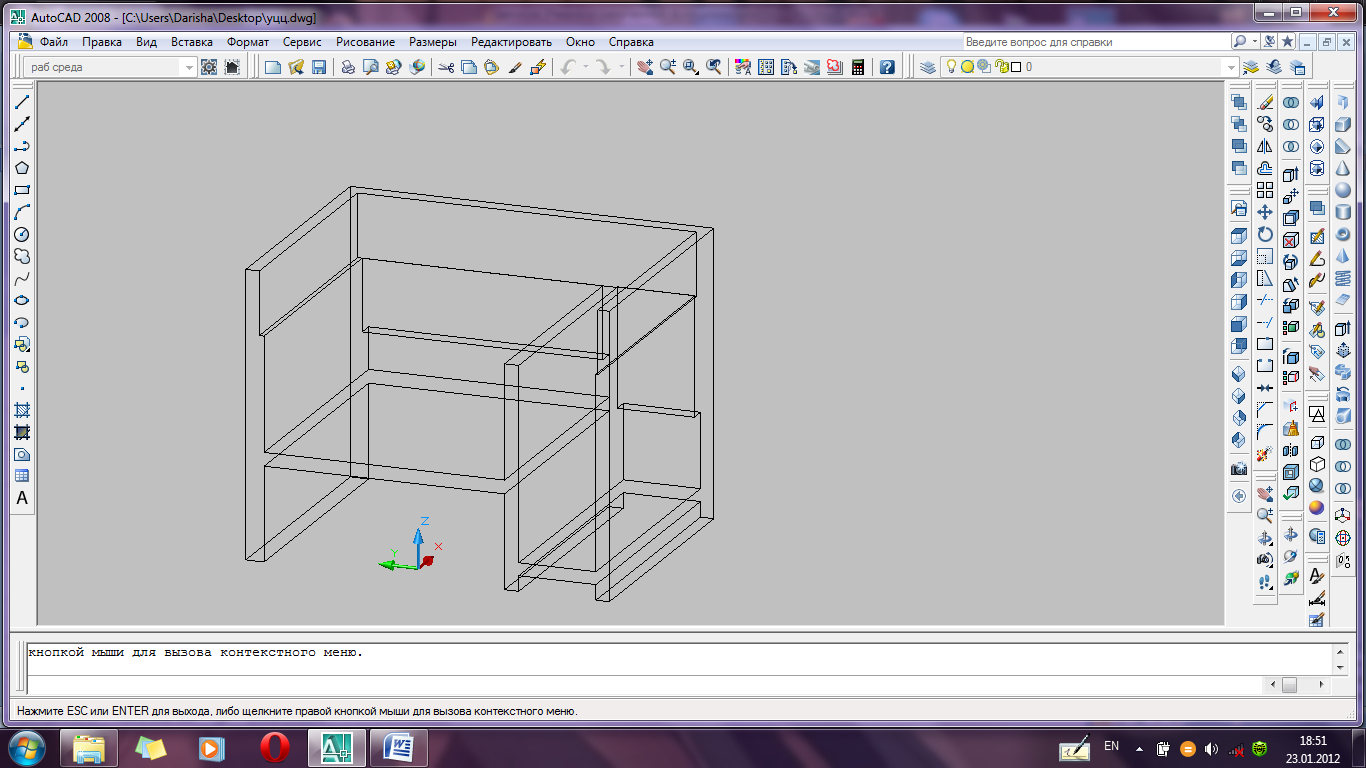
рис. 3D каркас без выезжающей полки

рис. 3D каркас с полкой.
Переходим из 3D каркаса в режим «реалистичный стиль», чтобы посмотреть, что у нас в итоге получится.

рис. Готовая модель нижней части компьютерного стола
Приступаем к разработке верхней части «рабочей поверхности» стола. Для этого используем уже готовый нижний каркас стола.
Создаем рабочую поверхность компьютерного стола, где можно будет размещать необходимые предметы во время работы с компьютером.

рис. Рабочая поверхность стола
Создаем дополнительные полки для удобства расположение необходимых предметов на рабочем столе, так же специальную полку для монитора и принтера.

рис. Дополнительные полки для стола

рис. полки для монитора и принтера
Закрашиваем готовую модель определенным цветом, дополняем если где-то необходимо соединение каких-то деталей модели стола.

рис. Готовая модель углового компьютерного стола.
 Заключение
Заключение
Литература
1.Сборник по черчению Г.И Марченко (Минск) 200г.
2. Auto LISP в среде AutoCAD Полищук (Петербург) 2006г.
Сайты
www.mircnig.com – здесь были найдены книги для программирования.
www.netbook.perm.ru – идеальный книжный сайт-помощник для студента.
